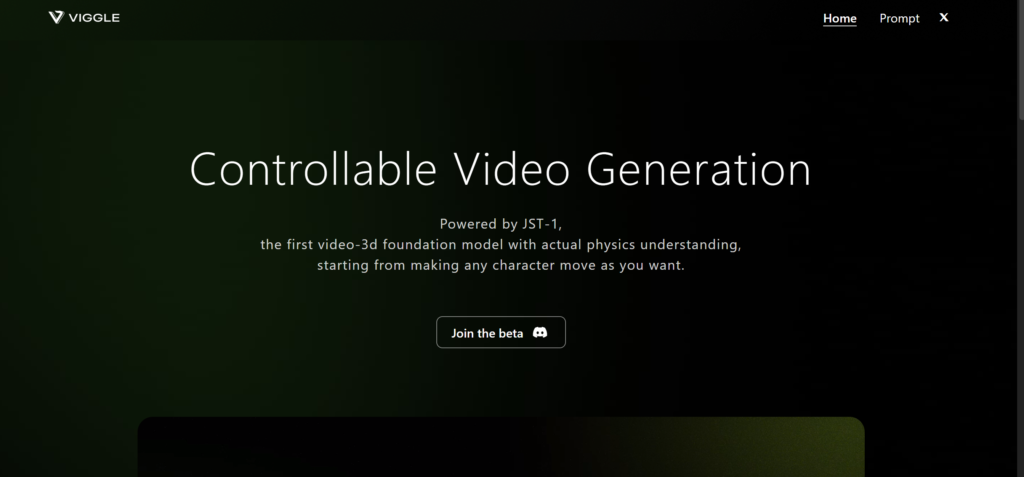最近SNSでこんな動画を見ませんか?水原一平氏やジョーカーなど有名人が大ステージで踊っているんです。これAIです。
Viggle AIは1枚の画像にモーションを追加して簡単にダンス動画等を生成できる動画生成系のAIツールです。
Magic Animate技術を使って、誰でも無料でDiscordで体験できます。
※2024年8月現在はDiscordを使わなくても、WEBサイト・アプリ上で簡単に使うことができます。
Viggle AIは特にダンス動画に特化しており、上記のようにイラストやアップロードした画像をアニメーション化することができます。
動画生成AIの中でも比較的新しいツールで、まだ認知度が高くないものの、ダンス動画を簡単に作れるのが特徴です。
2024年現時点ではベータテスト段階で、誰でも無料で利用できます。有料プランの情報はまだ公開されていません。
当記事ではViggle AIの使い方を中心に紹介します。
【2024年最新】AIでラクに自動生成!AI動画作成ツール6選!初心者向けに編集方法も解説
この記事はこんな人におすすめ
・おすすめのAI動画作成ツールを知りたい
・SNSで話題の踊る動画を自分も作成したい!
・アニメなども躍らす事ができるのか知りたい
Viggleとは
ViggleAIより引用
Viggle AIは、テキストベースのプロンプトで作ったキャラクターや、アップロードした画像をアニメーション化できるAIツールです。 歩行やロボットダンスなど、さまざまなアニメーションを実現できる機能が備わっており、静止画のキャラクターを動的に動かせるのが魅力です。
また、静止画とその動きを示す動画をアップロードすることで、特定の動きをするアニメーション動画を簡単に作成することが可能です。
この機能により、自分が想像した通りのアニメーションを実現できます。Viggleは、AIを活用してアニメーション動画を簡単に作成できるツールです。
Viggle AIの特徴
Viggle AIの主な特徴は以下の通りです
・静止画をアニメーション化できる
・テキストプロンプトからオリジナルのキャラクターを生成できる
・SNSで話題になるようなアニメーション動画を簡単に作成できる
静止画をアニメーション化できる
ViggleAIより引用
自分で撮影した写真や、インターネットから見つけたフリー画像や自身の作った画像をアップロードすると、その画像がアニメーション化されます。
表情の変化や、キャラクターの動きを自由に設定できるので、想像したアニメーションを簡単に実現できる
テキストプロンプトからオリジナルのキャラクターを生成できる
テキストプロンプトからオリジナルのキャラクターを生成できます。
性別、年齢、服装、表情など、細かな設定を行えるので、自分好みのキャラクターを簡単に作成できるのもポイントです。生成されたキャラクターはもちろんアニメーション化も可能。
SNSで話題になるようなアニメーション動画を簡単に作成できる
Viggleを使って作成したアニメーション動画は、SNSで大きな反響を呼んでいいます。
こういった有名なキャラクターも画像一枚で作成できちゃうのがすごいですよね。
Viggleの料金
Viggleは基本無料で利用できます。有料課金をすると以下のような機能が使えるようになります。
| 機能 | 詳細 |
|---|---|
| クレジット | 月80クレジット(超高速で20分の動画作成可能) |
| 生成優先度 | 優先的に生成 |
| 同時実行ジョブ | 最大10件の同時実行 |
| ウォーターマーク | ウォーターマークの削除 |
| 動画の長さ | 生成される動画の長さ制限なし |
| 追加クレジット | 追加クレジットの購入可能 |
オリジナリティを出したかったり、一気に動画を作成したかったりする場合は有料課金を推奨します。
Viggle AIで人気な素材について
Viggle AIで注目を集めるAI振付素材を2つ紹介します。
フロア(会場)を沸かす動き
これが一番有名ではないでしょうか。Viggle AIが流行ったきっかけです。
アメリカで有名なラッパー・リル・ヨッティ(Lil Yachty)氏が2021年8月のライブでフロア(会場)を沸かす動画の元ネタです。私もこれを活用しました。
YOUTUBEより引用
教室でのダイナミックな動き
陽キャダンス素材は、ある高校生が教室内で披露した印象的な動きがSNSで話題となり、広く知られるようになりました。 この素材を画像に適用すると、被写体が瞬時にクラスで一目置かれる存在に変貌します。最後に先生が出てきてくすっと笑っているのもTHE 青春って感じです。笑
Viggle AIの使い方(WebサイトVer)
ウェブサイト上で使う方が簡単ですし、楽です。
Viggle AIのWebサイトへアクセスします。
右下の「Try on Web」をクリックします。
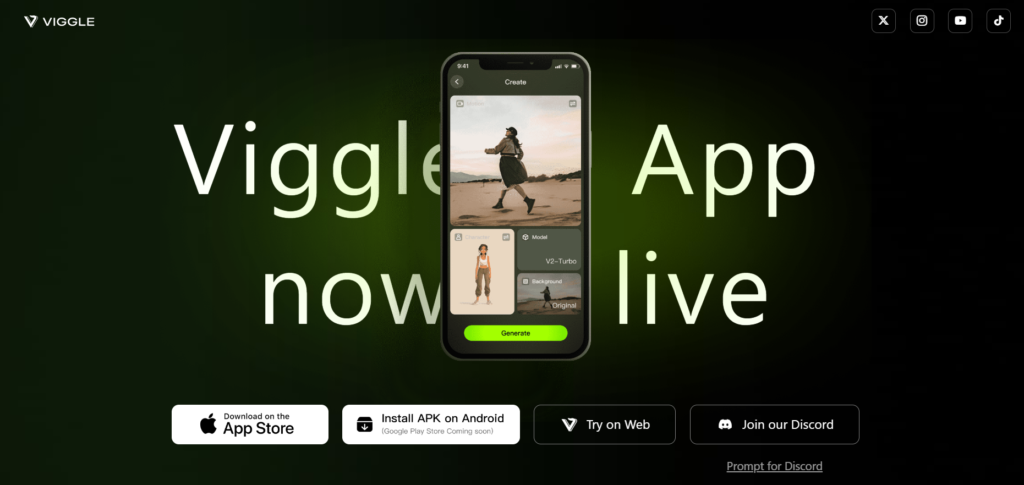
Googleでログインする方が簡単に済むため、無難です。
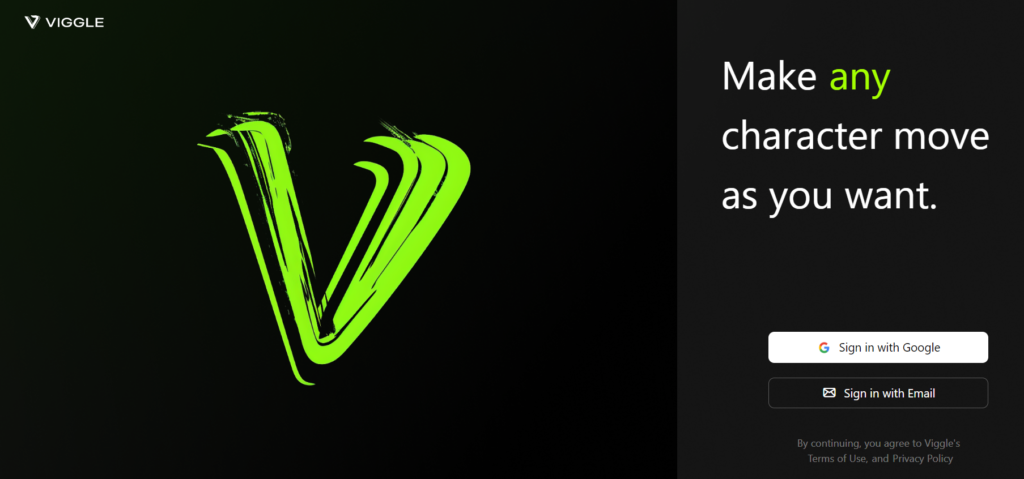
以下の通りの画面になりましたら準備は完了です!
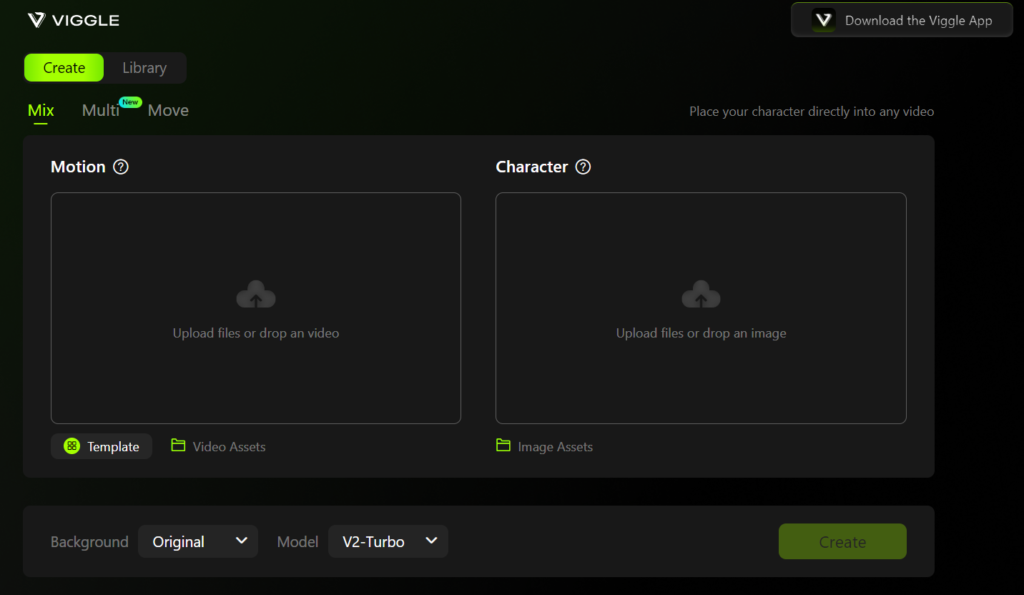
実際に動画を作成していきます。
以下の通り、左がモーション用の素材、右が動かしたいキャラクターの素材をそれぞれ添付します。
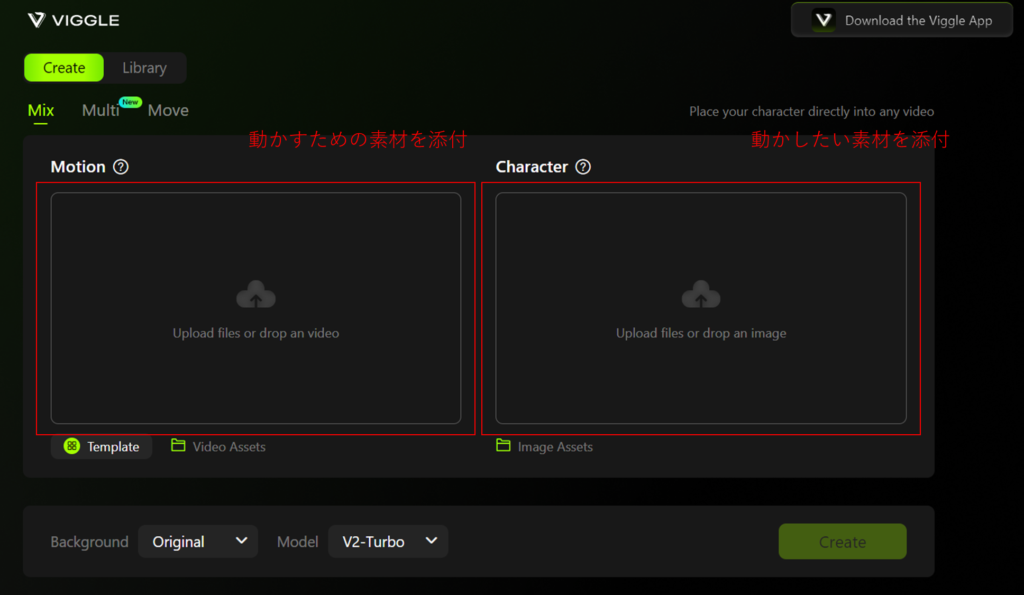
左において思いつく素材がない場合、テンプレートからも選べるので安心です。
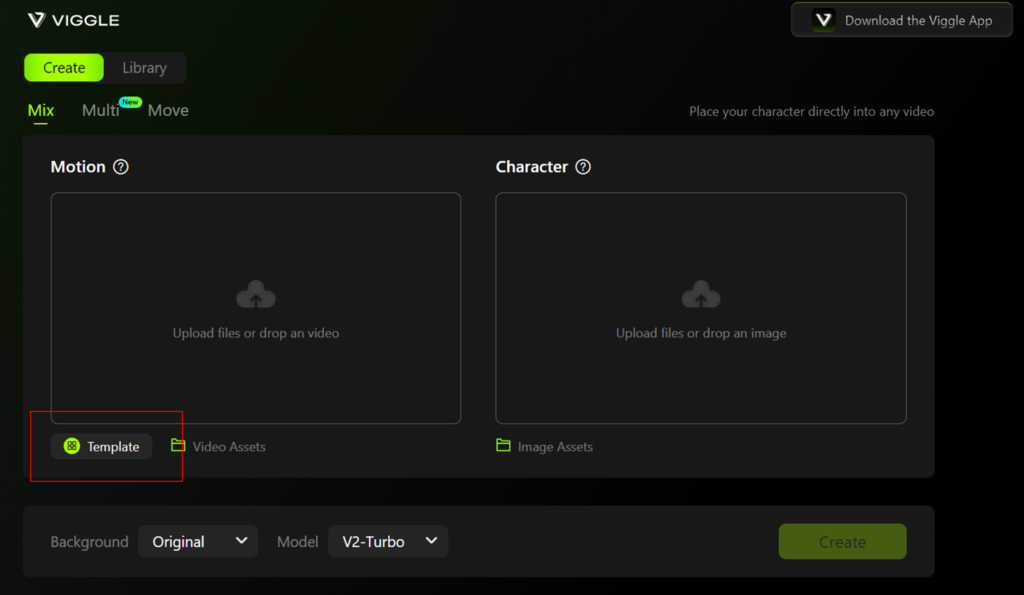
templateを押下するとたくさんの素材が出てきます。
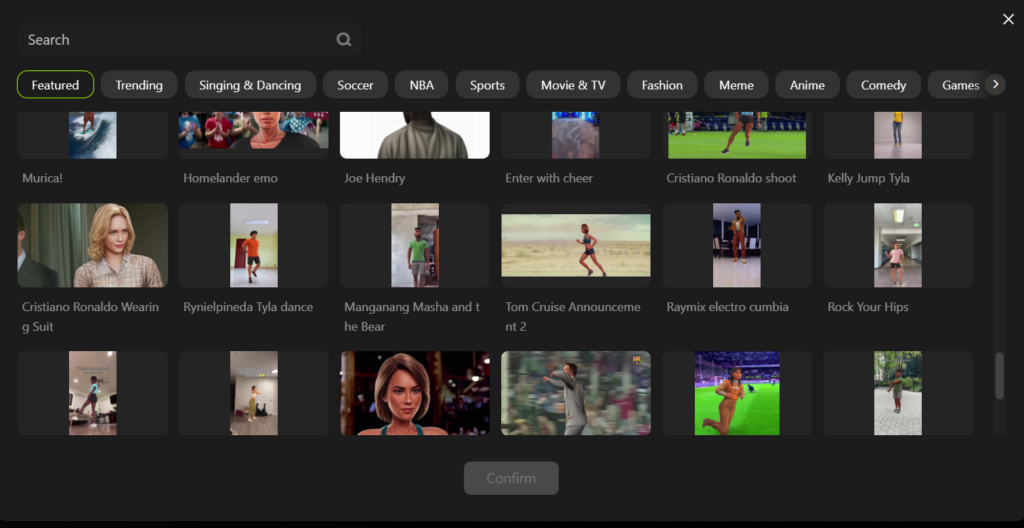
ジャンルも選べるので、Discordの時と比べて自分楽になりました。
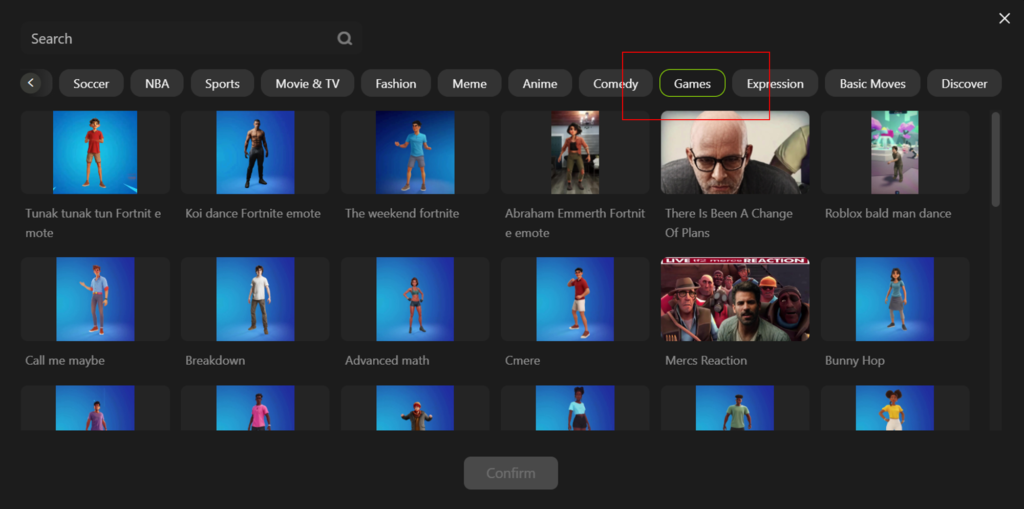
適当にマッチョな男性を選択してみました。
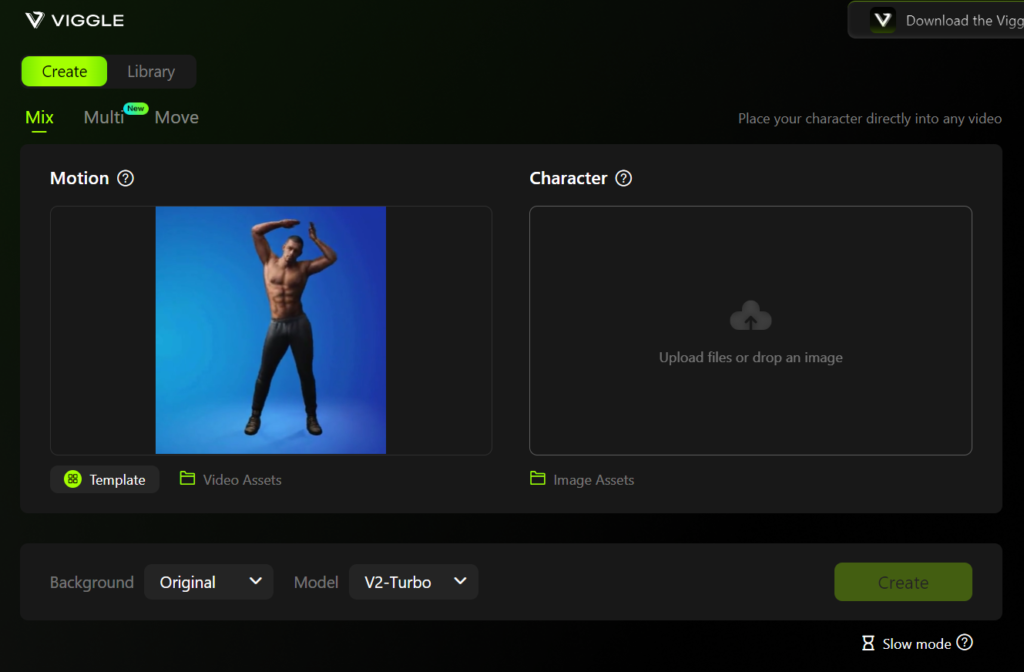
続いて右側を設定します。
選択するとこのような画面が出てきますので、「Upload」を押下します。
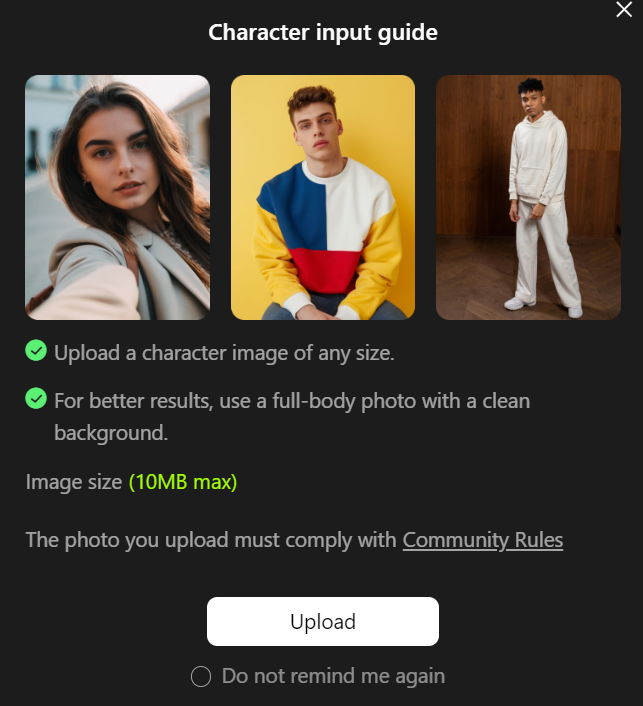
あえてチワワで試してみたいと思います。

準備が出来たら、「Create」を押下します。
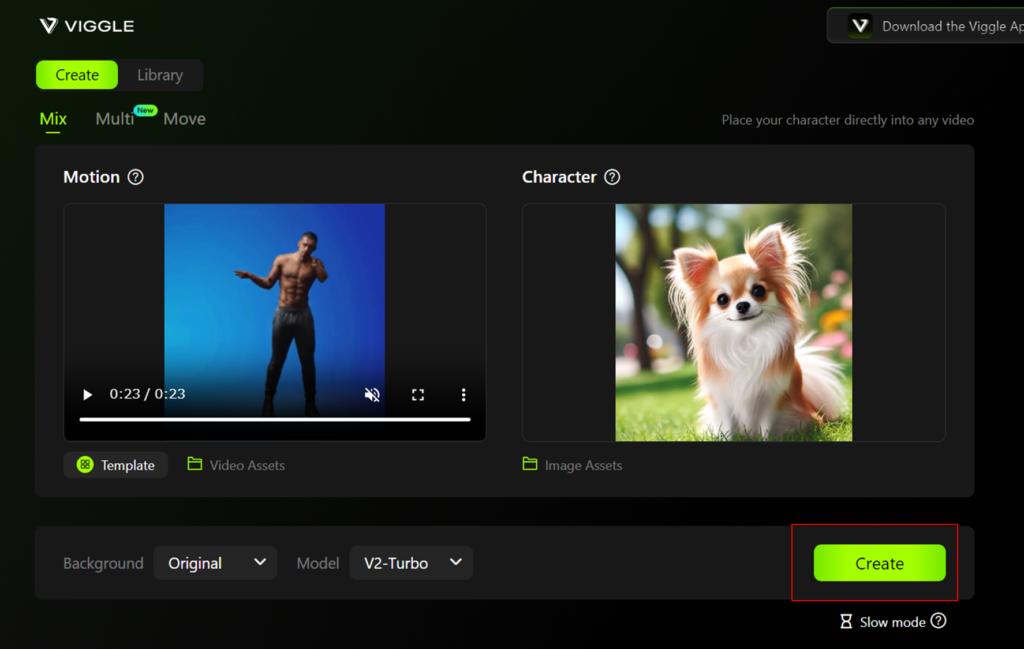
ダウンロードは右上からできます。
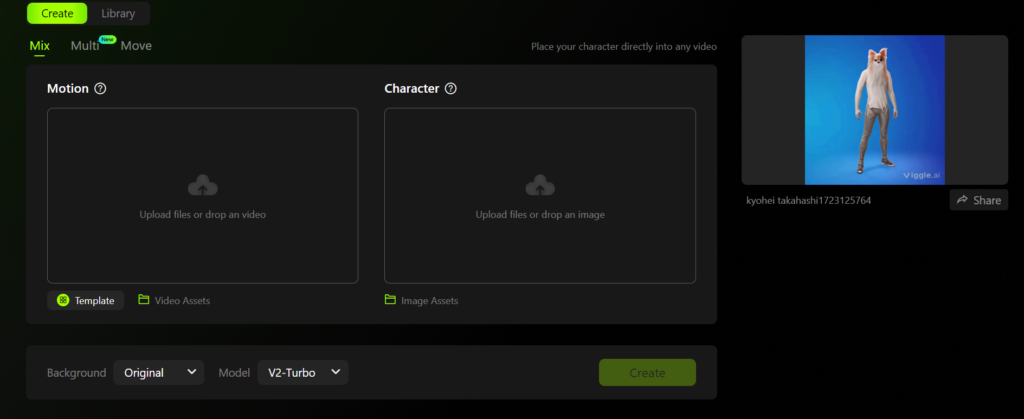
とんでもない化け物が出来ました。笑 写真の精度は高いですね!笑
Viggle AIの使い方(アプリ Ver)
Viggle AIが実はアプリVerも登場しました。DL~作成方法は簡単です。
まずはアプリをダウンロードします。「vigglae ai」と検索すると「Official」という文字が入っているものがあるのでそちらを入手。
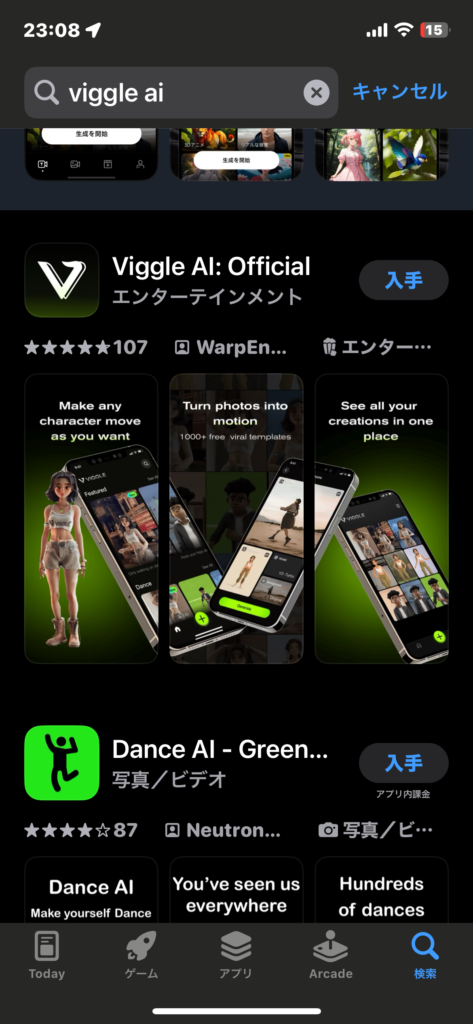
ダウンロードをして、アプリを開きます。
左から、「Skip」、「+」マークを押下。そして先ほどと同じようにGoogleアカウントでログインをします。

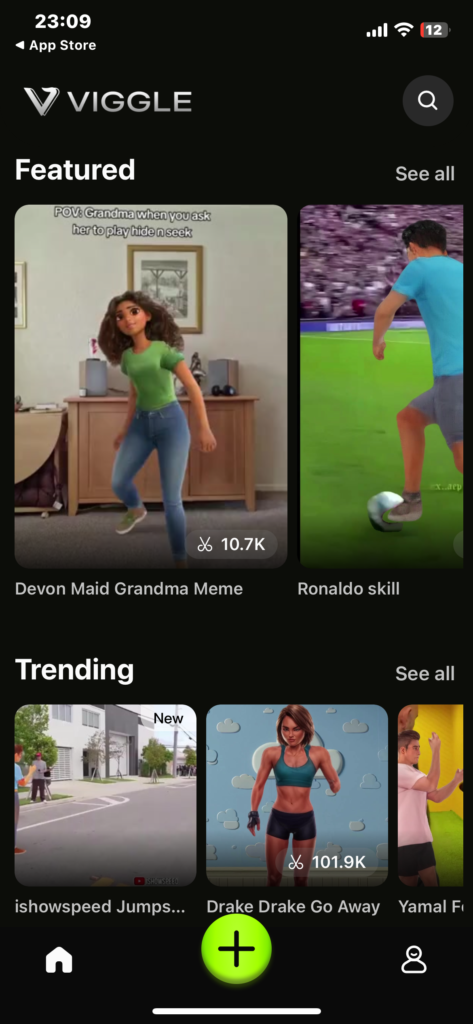
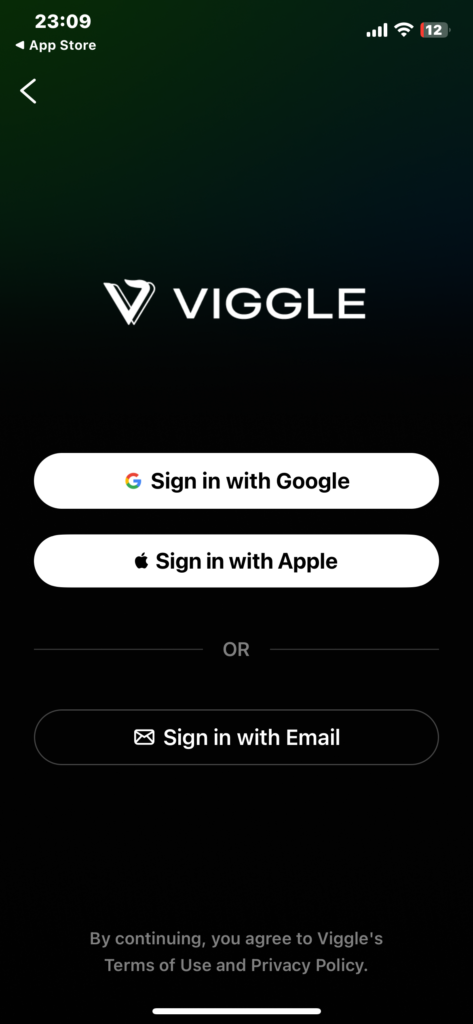
このような画面になれば準備完了です。
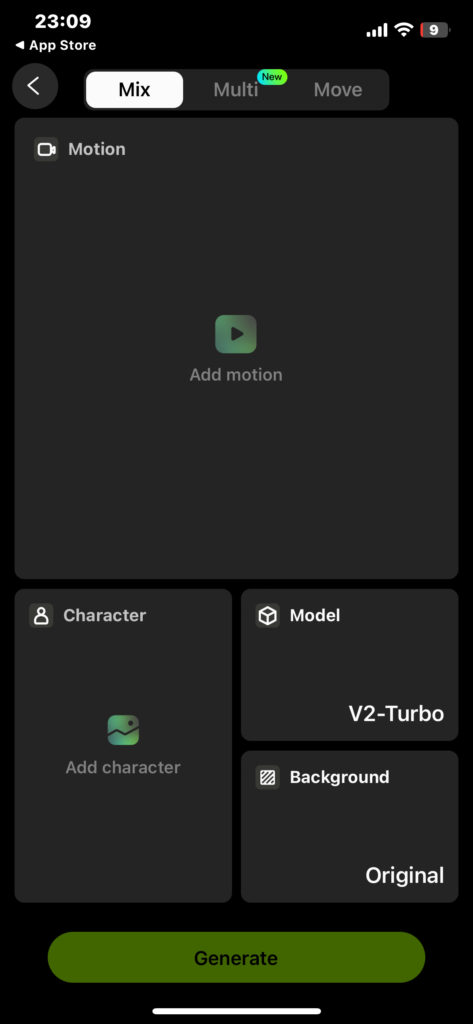
早速動画を作成していきます。
motion範囲をタップ。
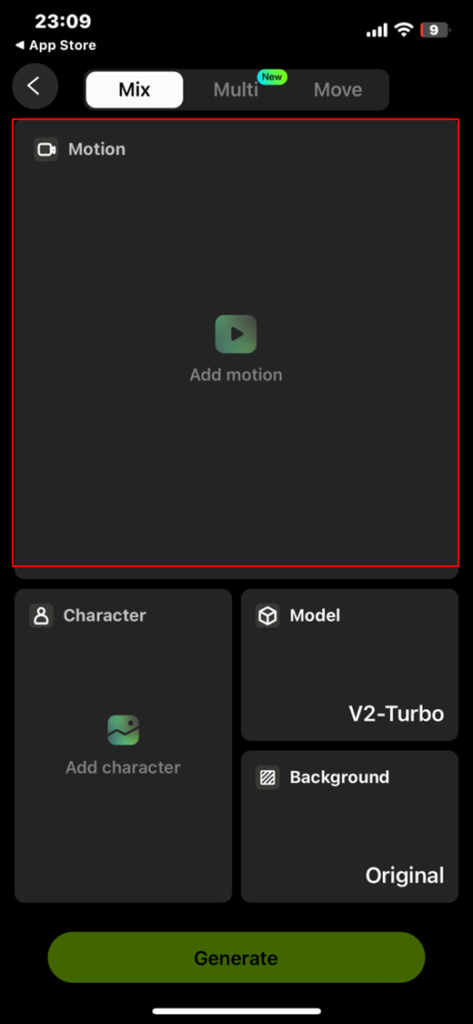
左から、「Template」をタップ。
テンプレート一覧が出てくるので決まったら、「Use the template」をタップ。
以上でmotionの素材設定は完了です。
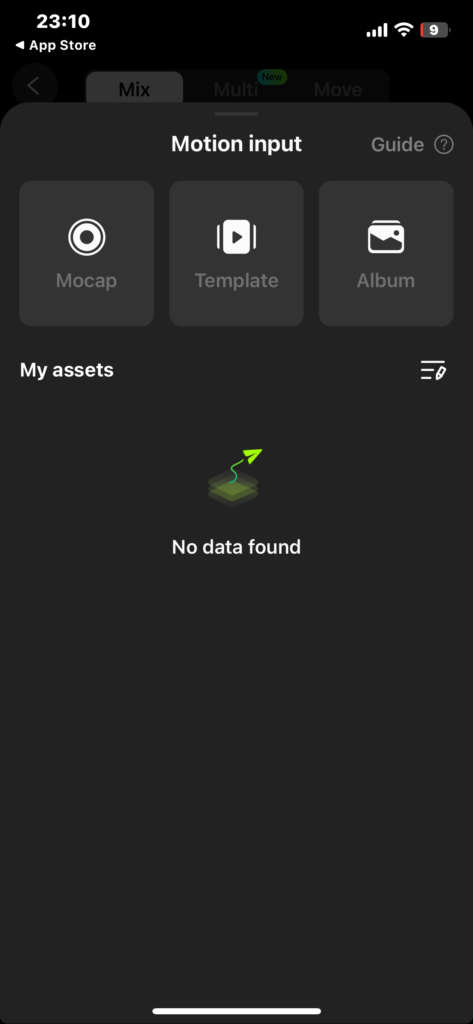
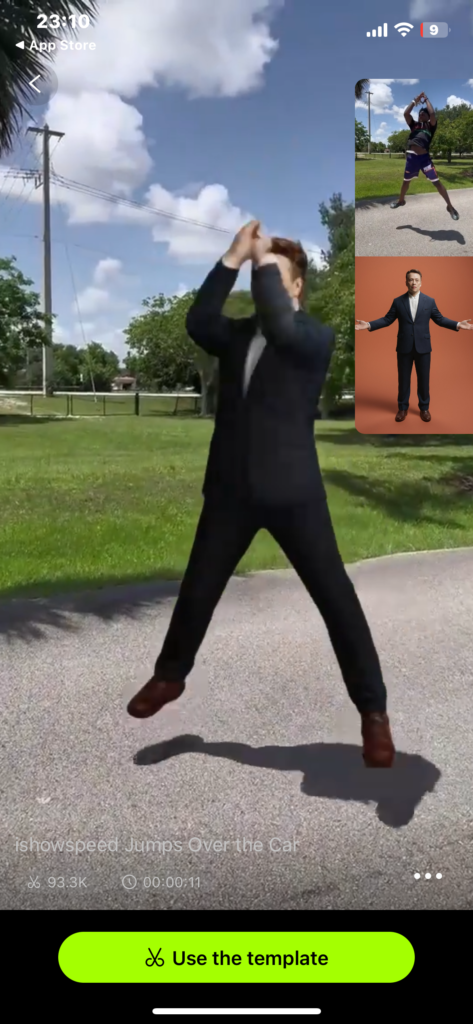
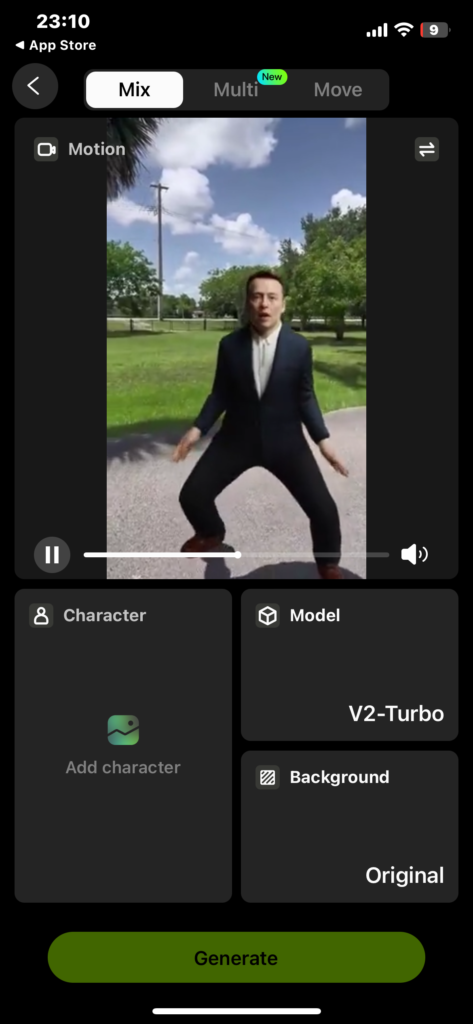
続けて動かしたい素材の設定をしていきます。
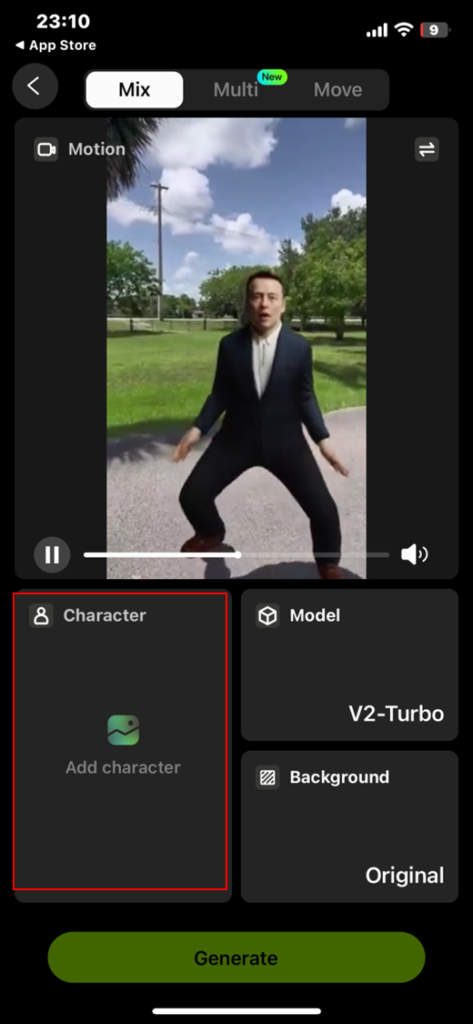
左から画像をアルバムかカメラ撮影の選択が可能です。設定が完了したら「Generate」を押下するだけです。
※アカウントが一緒であれば先ほどWEBサイトVerで使用した画像のストックもあります。
せっかくなのでこのチワワを使います。
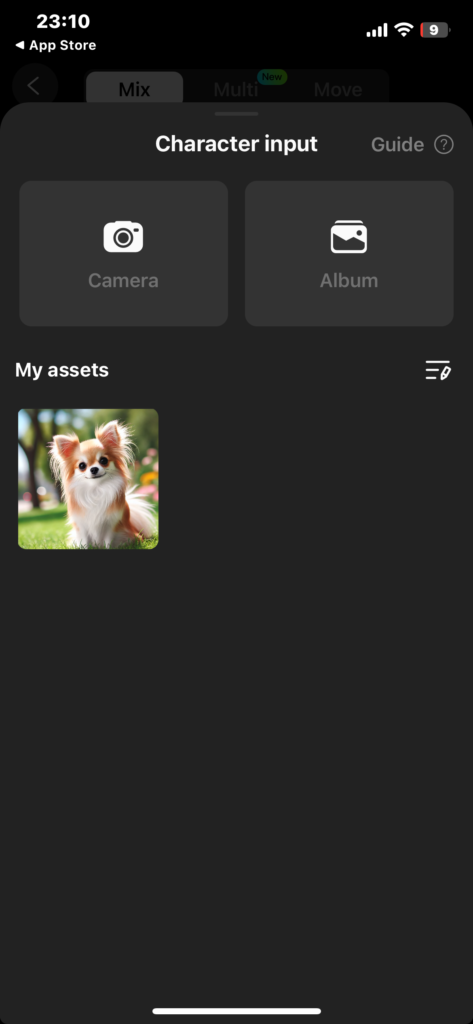
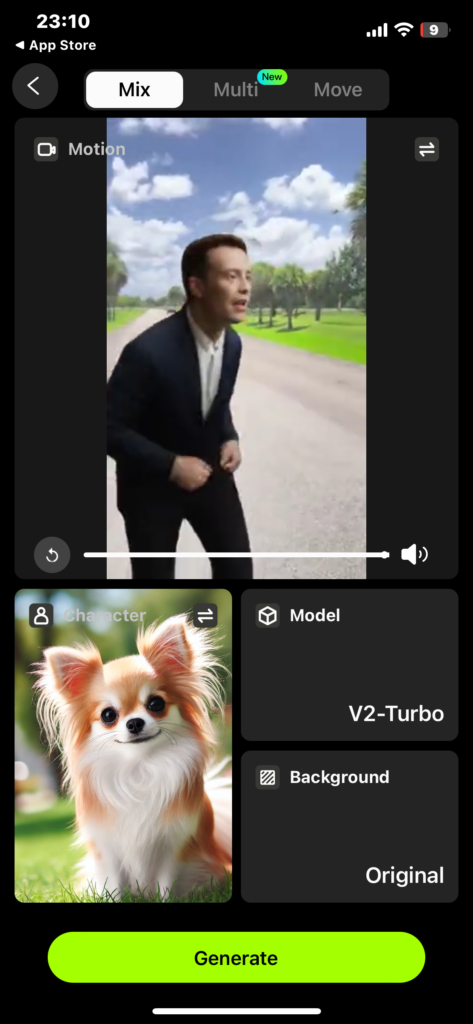
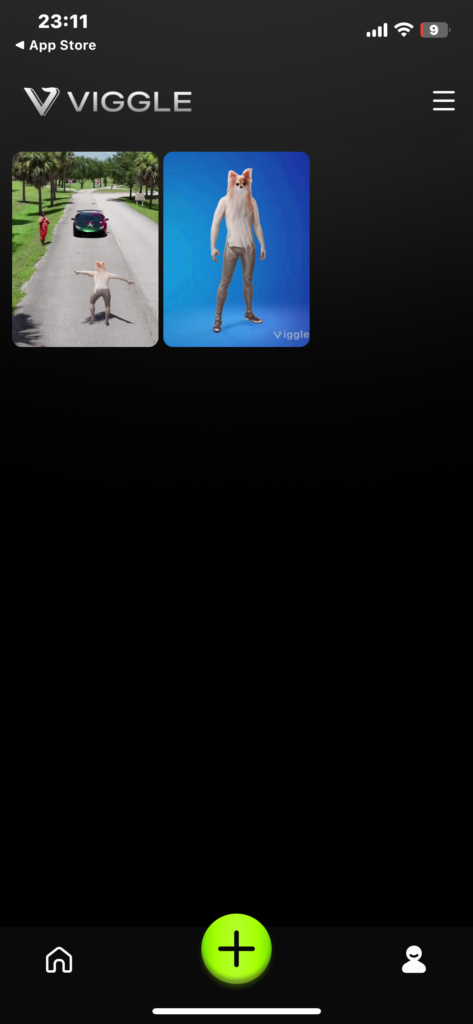
実際に出来上がった動画をみてみましょう。またもファジーなものができてめっちゃ面白いです。笑
Viggle AIの使い方(Discod Ver)
Viggleの使い方は非常に簡単です。まずは公式サイトにアクセスし、Discordアカウントでログインします。 その後、テキストプロンプトを入力したり、画像をアップロードするだけで、簡単にアニメーション動画を作成できます。
①Viggle公式サイトへアクセス
②animateチャンネルに入る
③commandを入力
④画像を添付
⑤プロンプト&設定準備
①Viggle公式サイトへアクセス
こちらからViggleへ飛んでいただき、「Join the beta」を押下
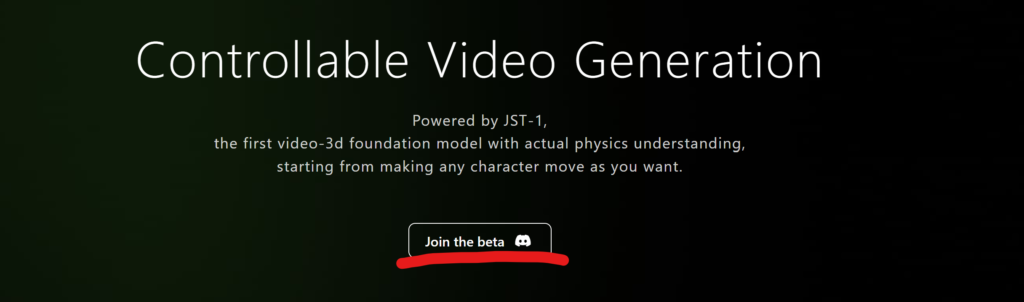
「招待を受ける」を押下
※ここからDiscodeへ遷移します。
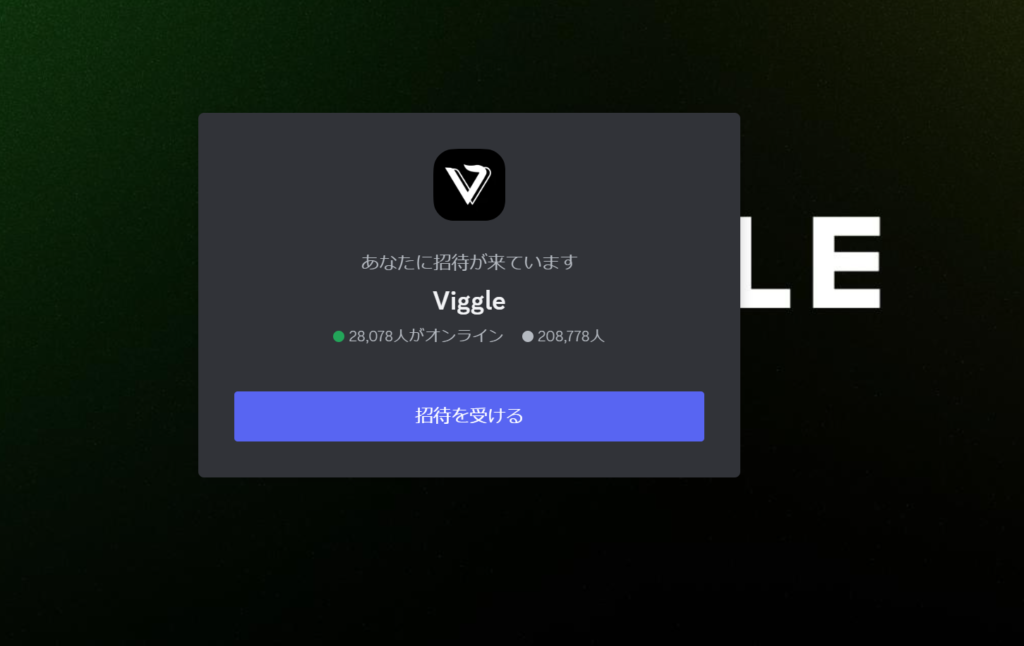
この画面になっていたらOKです。
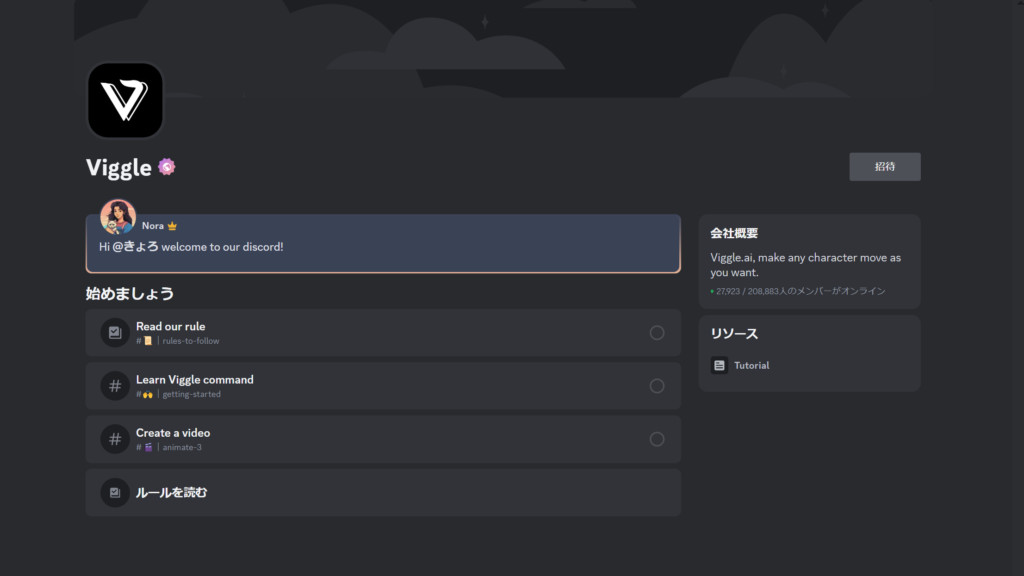
②animateチャンネルに入る
1~15それぞれありますがどこでも大丈夫です。
どれかをクリックします。
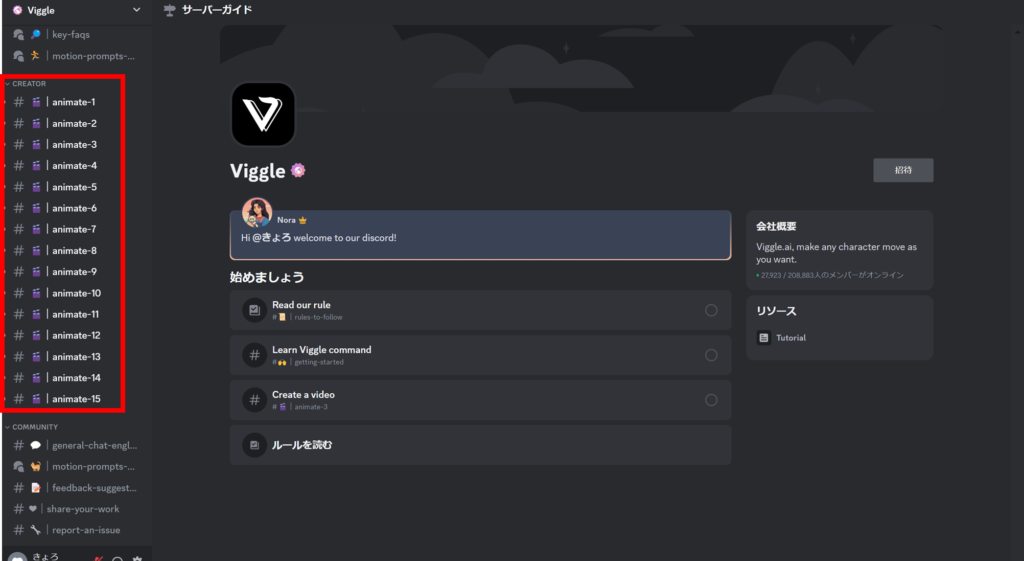
③commandを入力
チャンネル内に/animateのコマンドを入れて、画像を添付します。
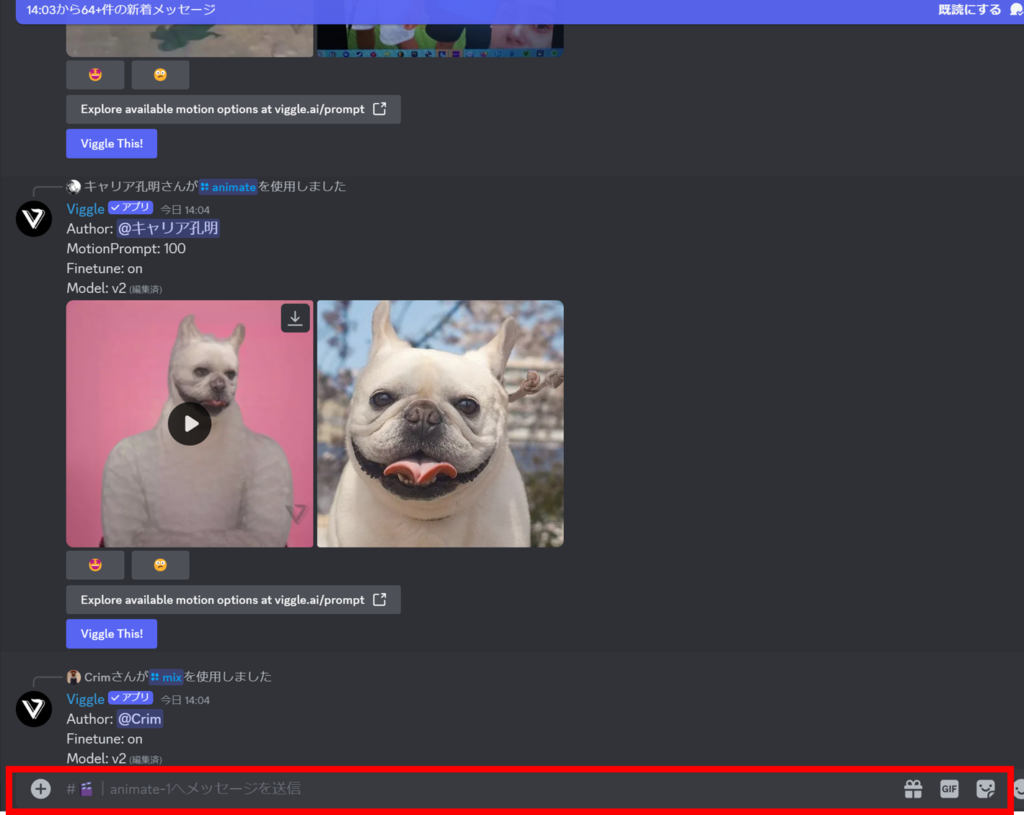
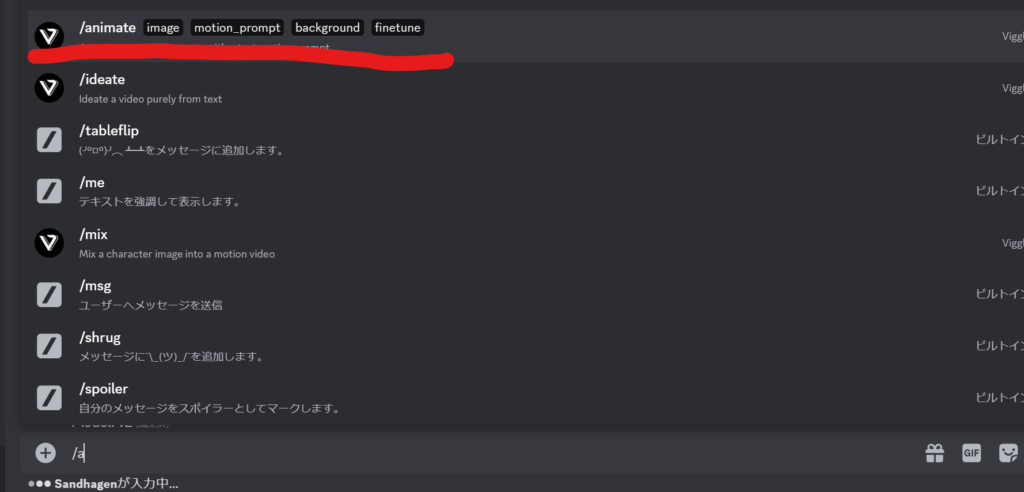
④画像を添付
※ドラッグ&ドロップでも大丈夫です。
今回は千と千尋の神隠しの千尋画像を使っていこうと思います。
スタジオジブリより引用
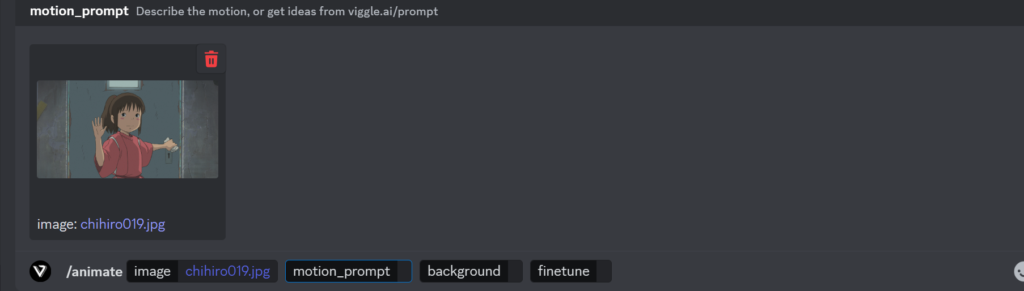
⑤プロンプト&設定準備
こっからは最後の仕上げです。
下記画像手順に従って、入力していきます。
①$lil_yachty_stage_entrance
②From template(選択)
③On
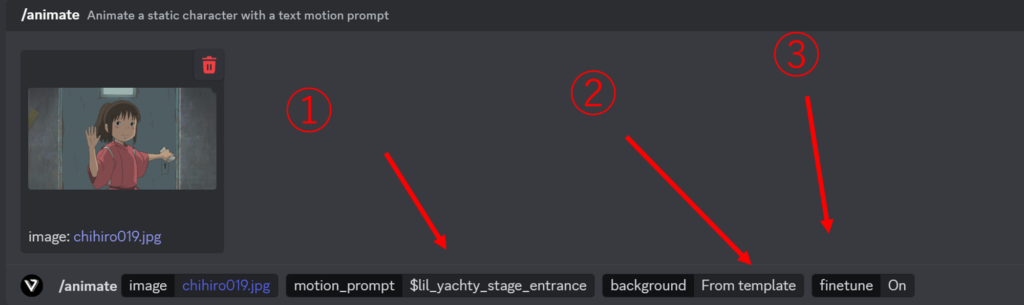
これで準備は完了です!「Enter」を押します!
すると・・・すごい!すごい!けど千尋の下半身の服こんなだったっけ???ww
簡単にできました。
Viggleを活用する際の注意点
Viggleを活用する際には下記のことに注意する必要があります。
・プライベートな画像はなるべく使わない
基本的にViggleは共同のルームで使うことになります。しかもジョーカーや水原一平氏など、世界的にバズを起こしているAIツールですから、そのチャットルーム内に自身の加工する素材を投下するのは
「どうぞフリー素材にしてください」と言っているようなものです。
あとは他人のデータ自体も保存ができてしまうため、その点も注意が必要です。
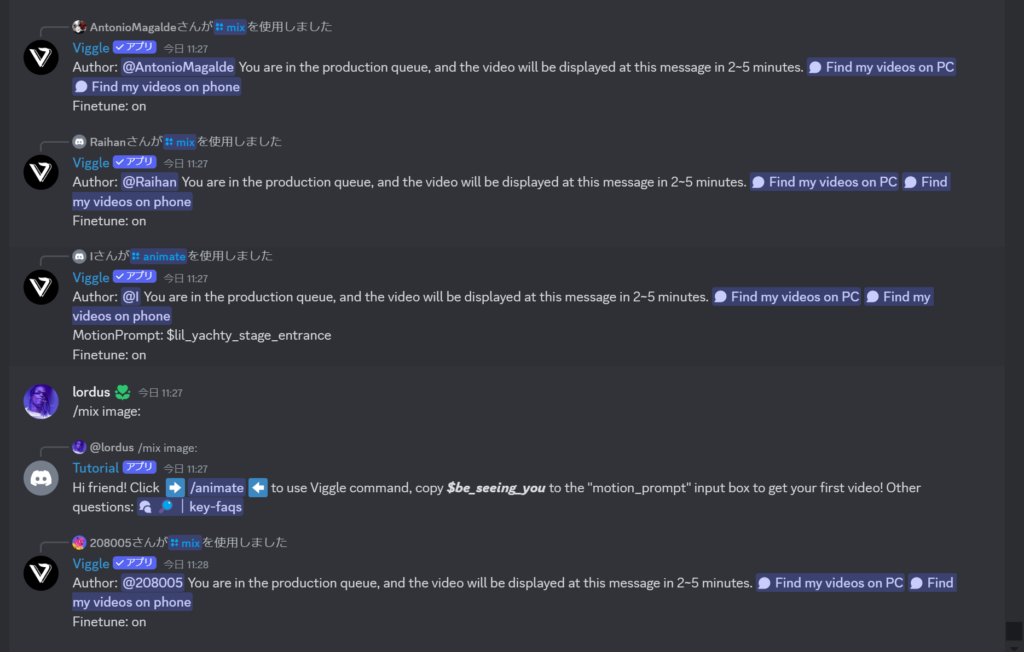
必ずそういったリスクを承知の上で活用するようにしてください。
Viggleを使ったバズ事例
Viggleを使って作成したアニメーション動画は、SNSで大きな反響を呼んでいます。 ジョーカーのキャラクターが踊る動画は特に人気で、Twitterでバズりました。
Viggleを使えば、簡単にSNSで話題になるような動画を作成できるのが魅力です。Viggleを使って作成したアニメーション動画は、SNSで大きな反響を呼んでいます。 ここではどんな動画が反響を集めているのか見ていきます。
・沸かすバキ童さん
芸人の方ですね。めちゃくちゃシュールですww
・海賊王
某海賊王の方ですね。これまたシュールです。
・ゴールデンボンバー
これは・・・AI動画!?いえ本物です。演出が粋ですねww
Viggle AIで動画作成時のトラブルシューティング
Viggle AIを使用して動画を作成する際に問題が発生した場合、以下の点に注意してください。
- 画像アップロードの制限:
- Viggle AIでは、1回の動画生成につき最大2枚の画像しかアップロードできません。
- 制限を超えて画像をアップロードすると、エラーが発生する可能性があります。
- 動画生成の待機時間:
- 動画の生成には通常30秒から5分程度かかります。
- サーバーの混雑状況によっては、さらに時間がかかる場合があります。
- エラー発生時の対応:
- エラー画面が表示された場合でも、すぐに操作を中断しないでください。
- 辛抱強く待つことで、多くの場合、問題が解決します。
- 追加のヒント:
- 動画生成中は新たな画像のアップロードを控えましょう。
- エラーが続く場合は、ブラウザの更新やViggle AIへの再ログインを試してみてください。
これらの点に注意することで、Viggle AIでの動画作成をよりスムーズに行うことができます。
Viggle AI 使い方まとめ
2024年5月時点ではベータテスト段階で、誰でも無料で利用できます。有料プランの情報はまだ公開されていません。Viggle AIを使えば、手軽にダンス動画を作成することができるため、ダンス動画に興味がある人や新しいツールを試してみたい人におすすめです。
趣味:業務効率化、RPA、AI、サウナ、音楽
職務経験:ECマーチャンダイザー、WEBマーケティング、リードナーチャリング支援
所有資格:Google AI Essentials,HubSpot Inbound Certification,HubSpot Marketing Software Certification,HubSpot Inbound Sales Certification
▼書籍掲載実績
Chrome拡張×ChatGPTで作業効率化/工学社出版
保護者と教育者のための生成AI入門/工学社出版(【全国学校図書館協議会選定図書】)
突如、社内にて資料100件を毎月作ることとなり、何とかサボれないかとテクノロジー初心者が業務効率化にハマる。AIのスキルがない初心者レベルでもできる業務効率化やAIツールを紹介。中の人はSEO歴5年、HubSpot歴1年